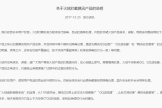你的电脑可能会出现这些问题(电脑总是出现你的电脑遇到问题)
在2021牛年里,我首先祝大家牛年大吉大利,牛年牛气冲天,牛年一切都牛。春节已经过了,我们大家都已经陆续回到了自己的工作岗位上了,很多坐办公室的人在新年第一天上班就遇到了一个棘手的麻烦,那就是自己的电脑或自己用的电脑出现了种种问题,例如:电脑开机后屏幕无显示(主机在运行)、电脑开机后显示器黑屏(屏幕有微光)、电脑开机后无任何响应(主机不工作)、电脑开机后无法进入操作系统、电脑开机后在LOGO界面处死机、电脑开机进系统后运行十分缓慢、电脑开机后屏幕出现无信号提示等等。很多人在遇到电脑出现以上问题时就束手无策了,他们往往第一时间想到的就是花钱去维修店维修,其实返工后电脑出现这些问题根本没有必要去电脑维修店维修,这是乱花钱的“无脑”想法,这是对个人和单位不负责的表现。返工后的电脑出现以上问题其实都不是真故障,个人很容易就给解决了。

返工后办公电脑出问题维修
无论是笔记本电脑还是台式电脑,只要长时间不开机使用就有可能出现种种问题,我维修电脑已经有14年之久了,这样的情况我见多了,电脑是由几个不同硬件组合而成,这几个硬件之间的兼容性和良好接触很重要,返工后的电脑出现种种问题其实就是电脑硬件之间的兼容性和硬件之间的接触不良导致,电脑并没有实际性故障,那解决起来也非常简单。

电脑开机后主机运行但显示器无响应
返工后电脑出现种种问题的解决大全:
1、电脑开机后主机运行但显示器不显示和无信号。
大家需要注意显示器状态,显示器不显示和无信号是两码事,显示器不显示一般都是排查显卡与主板的接触问题和显卡与显示器之间的连接问题。显示器出现无信号一般都是排查内存条和CPU与主板接触的问题。台式电脑一般不容易出现硬件大故障,生活中80%的台式电脑故障原因都是硬件接触不良导致,我们只需重新拆装问题硬件即可解决,必要时使用纸巾清理下硬件与硬件之间接触的面即可。如果是笔记本电脑出现开机后屏幕黑屏不显示的话,那只需拆掉笔记本电脑的电池,不要插外接电源,按几次开机键进行放电操作,接着把电池再装上通电开机即可解决,100%有效。

笔记本电脑开机主机运行显示屏无响应拆电池解决
2、电脑开机后自动进入BIOS全英文界面。
电脑长时间不使用会导致电脑开机后进不去操作系统而直接自动进入全英文的BIOS界面,这是由于主板中芯片缺少足够的供电导致的结果,也可以理解为该芯片已经自动恢复出厂设置了,这样理解好掌握,决定电脑开机后的引导方向是硬盘硬件,电脑操作系统是安装在电脑硬盘中,所以我们只需把BIOS中第一启动项修改为硬盘即可解决。
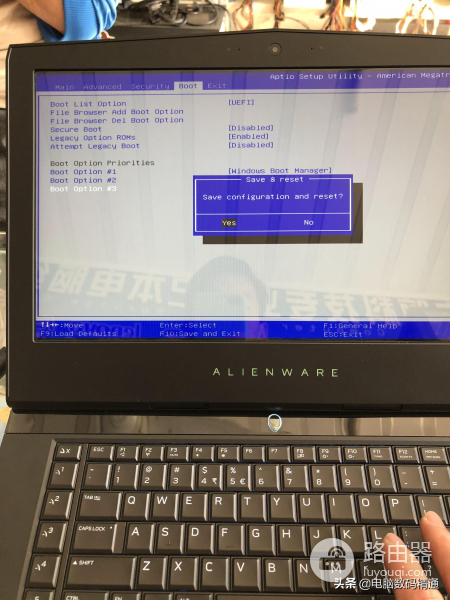
修改电脑BIOS中硬盘启动
3、电脑启动后卡在LOGO界面就死机了和开机后黑屏显示无启动。
电脑开机后进系统卡在LOGO出死机,在没有对电脑暴力过的情况下可以先拆掉硬盘再重新安装一次后再次开机试试,长时间没有使用过的电脑一般拆装硬盘解决均有效,有些人可能会钻牛角尖了,电脑能启动进系统拆硬盘能解决?对,还真能解决,有时有些事还真就这么奇葩,但大家请不要反驳与怀疑,14年电脑维修经验就是这么解决的,如果拆装电脑硬盘依然不能解决的话,那只能重装电脑操作系统了。如果电脑开机后黑屏显示无启动的媒介,那一定是BIOS没能识别硬盘,那肯定是硬盘与主板没有连接好的原因,清理硬盘与主板接触的金手指面灰尘,检查硬盘供电排线是否接触不良。

电脑进系统后卡LOGO处死机
4、电脑开机后黑屏但屏幕有微光。
电脑开机后主机在正常运行但屏幕无任何显示,仔细一看发现屏幕有微光,这种情况一般都是电脑长时间没使用而导致系统引导文件丢失了,强制重启电脑进U盘PE维护系统,重新引导下系统,再重启电脑看能不能正常进入操作系统,一般都可以正常进入了,如果依然不能正常进入操作系统,那只能给电脑重新安装操作系统了,关于如何给电脑重新安装操作系统的问题,我之前已经发布过很多专业的电脑装系统和制作U盘启动的文章教程了,大家可以辛苦下“爬爬楼”查看学习下。

不要动不动就把电脑拿到维修店维修